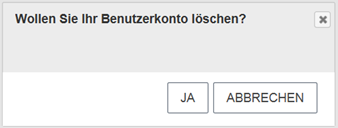Mein Portal
Im Bereich „Mein Portal“ können Sie sich registrieren. Wenn Sie sich mit Ihrem Passwort anmelden, können Sie:
- Ihre individuellen Angaben speichern, später aufrufen und Prüfungen weiter bearbeiten
- wichtige Seiten als Favoriten in Ihrem individuellen Bereich speichern
- geräteunabhängig arbeiten und Ihre Angaben aufrufen, egal ob im Büro, zuhause oder mit mobilen Geräten
So registrieren Sie sich:
Klicken Sie oben rechts in der Service-Navigation auf „Mein Portal“:
 Auf der Seite unter „Mein Portal“ finden Sie die Möglichkeit, sich zu registrieren:
Auf der Seite unter „Mein Portal“ finden Sie die Möglichkeit, sich zu registrieren:
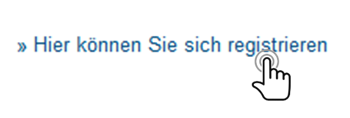
Zum Registrieren benötigen Sie nur eine E-Mail-Adresse:

Lösen Sie die angezeigte Aufgabe und tragen Sie das Ergebnis als Ziffer in das Feld oberhalb der Aufgabe ein. Diese Funktion dient dem Schutz des Portals vor Spam-Robotern. Weiterhin müssen Sie zur Registrierung bestätigen, dass Sie die Datenschutzhinweise zur Kenntnis genommen haben. Klicken Sie anschließend auf Registrieren. Danach sollten Sie eine Bestätigungsseite sehen:
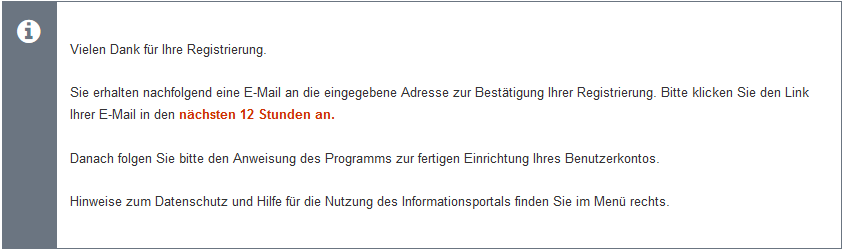
Bei Fehlern erscheint nach Absenden ein Hinweis. Ein Beispiel ist, dass die eingegebene E-Mail-Adresse bereits registriert ist. Beachten Sie hier die Hinweise.
Wenn alles korrekt ist, erhalten Sie innerhalb der nächsten 12 Stunden eine E-Mail an die eingegebene E-Mail-Adresse mit einem Bestätigungs-Link:
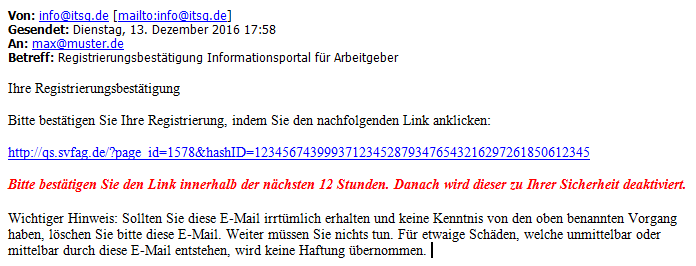
Wichtig: Sie müssen den Link innerhalb der nächsten 12 Stunden anklicken. Ansonsten werden die Daten zu Ihrer Sicherheit gelöscht.
So vergeben Sie Ihr Passwort
Klicken Sie auf den Bestätigungslink oder kopieren Sie die Adresse in die Adresszeile Ihres Browsers. Sie gelangen zur Seite der Registrierungsbestätigung vom Informationsportal:
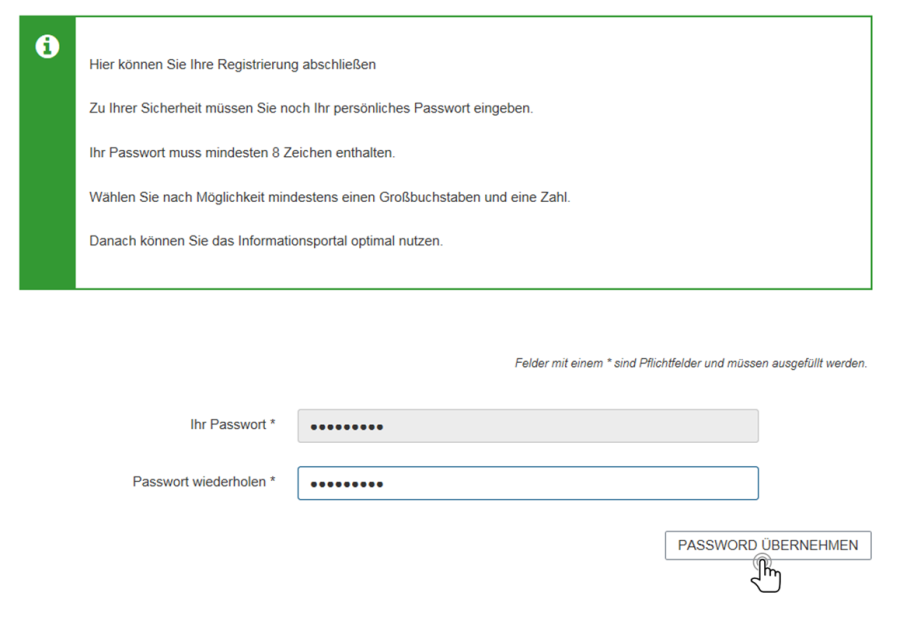
Dort müssen Sie Ihr persönliches Passwort eingeben, bevor Sie im angemeldeten Bereich arbeiten können.
Bitte beachten Sie: Das Passwort muss mindestens 8 Zeichen enthalten. Zu Ihrer Sicherheit sollten Sie weitere Merkmale nutzen wie z. B. Großbuchstaben, Zahlen oder ggf. auch Sonderzeichen wie Raute (#) oder $ oder Stern (*).
Wenn Sie das Passwort zweimal eingegeben und auf „Passwort übernehmen“ geklickt haben, sind Sie im individuellen Bereich von „Mein Portal“ angemeldet. Sie erkennen dies daran, dass jetzt oben rechts in der Service-Navigation die Möglichkeit angezeigt wird, sich abzumelden:

Die von Ihnen eingegebenen Daten unter „Gemerkte Seiten“ werden nun in Ihrem persönlichen Bereich für mindestens drei Monate gespeichert:

Mehr Informationen zu „Gemerkte Seiten“ finden Sie auf dieser Seite >>
Passwort ändern oder Konto löschen
Auf der Seite unter „Mein Portal“ können Sie im angemeldeten Status Ihre persönlichen Daten bearbeiten:
- Ihr Passwort ändern
- Ihr Konto löschen
Passwort ändern: Beachten Sie auch hier, dass Sie mindestens 8 Zeichen verwenden müssen.
Konto löschen: Beachten Sie, dass alle bisher eingegebenen Daten gelöscht werden. Vor dem endgültigen Löschen der Daten gibt es eine Sicherheitsfunktion, die Sie bestätigen müssen: